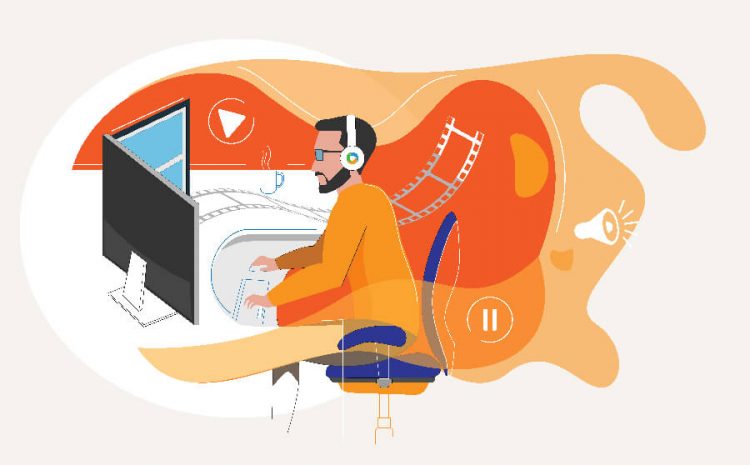یکی از سادهترین روشها برای شرح فوتیج موشن گرافیک این است که آن را ویدئو چندثانیهای از یک انیمیشن تعریف کنیم. استفاده از انواع فوتیج بهترین راه حل برای افزایش سرعت در طراحی انیمیشنهای ساده است. با انواع فوتیج میتوانید در کوتاهترین زمان ویدئوهای موشن گرافیک حرفهای با سبکهای مختلف بسازید.
مقدمه
با بکارگیری فوتیج موشن گرافیک، هر کسی که خلاقیت و دسترسی به نرم افزارهای کامپیوتری داشته باشد، میتواند انیمیشن تولید کند. فوتیج موشن گرافیک، یک انیمیشن چند ثانیهای است که بر روی لایههای ویدئو قرار میگیرد و آن را جذابتر میکند. فهرست عنوانهایی که در این مقاله مطرح شدهاند عبارتند از: فوتیج (Footage) چیست؟ شرح فوتیج موشن گرافیک، کاربرد فوتیج موشن گرافیک، انواع فوتیج موشن گرافیک، فوتیج در نرم افزار پریمیر، فوتیج در نرم افزار افترافکت و ساخت فوتیج با نرم افزارهای گرافیکی.
فوتیج (Footage) چیست؟
اصطلاح فوتیج در ابتدا برای ساخت فیلم به کار میرفته و بخشی از یک کلیپ محسوب میشده است. در حال حاضر این واژه را برای ساخت انیمیشن هم به کار میبرند. فوتیجهای موشن گرافیک، تصاویر متحرکی هستند که برای ویرایش و ساخت انیمیشن به کار میروند. انواع فوتیج به وسیله نرم افزارهای گرافیکی و برای ایجاد جلوههای ویژه روی لایههای ویدئو طراحی و ساخته میشوند. به کارگیری فوتیج موجب میشود تا مفاهیم راحتتر به مخاطب منتقل شود و بینندگان بتوانند هدف از نمایش طراحی موشن گرافیک را بهتر درک کنند.
ممکن است ویدئوهای ساخته شده توسط طراحان مبتدی، ساده و غیرحرفهای به نظر برسد. بهترین راهکار برای حل این موضوع، افزودن فوتیجهای مناسب به ویدئوها است. خوشبختانه با وجود فوتیجهای موشن گرافیک پیشرفته، ساخت ویدئوهای با کیفیت در کمترین زمان امکانپذیر شده است و حتی افراد مبتدی هم میتوانند انیمیشنهای هیجانانگیز و خلاقانه بسازند. علاوه بر این، موشن گرافیستهای با تجربه نیز با استفاده از انواع فوتیج، انیمیشن خود را به یک ویدئوی با کیفیت و جالب تبدیل میکنند.
شرح فوتیج موشن گرافیک
برای شرح فوتیج موشن گرافیک ابتدا باید به این سوال پاسخ دهیم که چگونه میتوانیم ویدئوهایی جذاب بسازیم. فوتیجهای موشن گرافیک به طراحان کمک میکنند تا پیچیدهترین تکنیکها و طراحیهای گرافیکی را فقط با چند کلیک بر روی ویدئوی خود اعمال کنند. افراد میتوانند با انواع فوتیج موجود در نرم افزارهای گرافیکی مانند پریمیر (Adobe Premiere) و افترافکت (After Effect) ویدئوهای با کیفیتتری بسازند.
روشهای افزودن فوتیج موشن گرافیک به ویدئوها متفاوت است. برخی از انواع فوتیج به عنوان قسمتی از ویدئو هستند و برخی دیگر به صورت لایهای متحرک بر روی تصاویر گرافیکی قرار میگیرند. در واقع فوتیج، بخشی از طراحی گرافیکی یک انیمیشن میباشد که به صورت کلیپ چند ثانیهای برش داده شده و به طور جداگانه میتواند به ویدئوهای دیگر اضافه شود. فوتیج تقریبا شبیه یک ویدئو ویرایش نشده است که به لایههای موشن گرافیک اصلی میچسبانند.
کاربرد فوتیج موشن گرافیک
برای شرح فوتیج موشن گرافیک و کاربرد آن به دو موضوع، مدت زمان پروژه و هزینهها توجه زیادی میشود. ویرایش انیمیشن و افزودن جزئیات به تصاویر زمانبر و پرهزینه است به همین دلیل یکی از بهترین راهکارها استفاده از فوتیجهای گرافیکی میباشد. این نوع فوتیج به شما کمک میکند تا پروژههای موشن گرافیک را سریعتر آماده کرده و جلوههای خاصی به آن اضافه نمایید. به عنوان مثال به جای اینکه وقت خود را صرف طراحی یک تصویر برای نمایش حالت دود و آتش کنید، میتوانید فوتیجهای آن را دانلود کرده و بر روی لایههای تصاویر موشن گرافیک قرار دهید. همچنین بکار بردن فوتیج پس زمینه، کیفیت ویدئو نهایی را افزایش خواهد داد.
انواع فوتیج موشن گرافیک
انواع فوتیج موشن گرافیک به صورت رایگان و با هزینه کم قابل دانلود هستند و معمولا به وسیله نرم افزارهای پریمیر و افترافکت میتوان آنها را به ویدئو نهایی اضافه کرد. افرادی که میخواهند سبک موشن گرافیک خود را تغییر دهند، با بکارگیری فوتیج و در کمترین زمان میتوانند انیمیشن نهایی را آماده کنند. فوتیجهایی با افکت آتش، نور، دود، شمارش معکوس، دریا، انفجار و… نمونههایی هستند که معمولا برای ساخت انیمیشنهای ساده مورد استفاده قرار میگیرند.
فوتیج در نرم افزار پریمیر
در این بخش به شرح فوتیج موشن گرافیک در نرم افزار پریمیر میپردازیم. برای اعمال فوتیج بر روی لایههای ویدئو، گزینههای زیر را انتخاب کنید.
Clip > Modify > Interpret Footage
همچنین میتوانید در سیستم ویندوز، بر روی موشن گرافیک خود راست کلیک کرده و گزینه Modify را انتخاب نمایید و در سیستم عامل مک (Mac) با کلید Ctrl و کلیک چپ، گزینه Modify را پیدا کنید. بعد از آن با کلیک بر روی Interpret Footage، فوتیج مورد نظر را به موشن گرافیک اضافه نمایید. بر اساس مدت زمان ویدئو، میتوانید نمایش فوتیج را با تصاویر مطابقت دهید. به منظور جایگزین کردن فوتیجهای مختلف در این نرم افزار گزینه Clip > Replace Footage را انتخاب نموده و در پنجره باز شده فوتیج جدید را پیدا کنید. با کلیک بر روی گزینه Open فوتیج جدید به جای قبلی نمایش داده میشود. معمولا موشن گرافیستها با استفاده از افکتها (Effect) و ترانزیشنهای (Transition) موجود در نرم افزار پریمیر انواع فوتیج را طراحی و ذخیره میکنند.
فوتیج در نرم افزار افترافکت
فوتیج در نرم افزار افترافکت به طور پیش فرض بر روی صفحه نیست. برای نمایش آن باید گزینههای زیر را انتخاب کنید.
Windows > Footage
اگر فایلی را در نرم افزار افترافکت به عنوان فوتیج موشن گرافیک وارد کنید، به طور خودکار بر روی لایههای یک ویدئو قرار میگیرد. برای باز کردن یک فوتیج از این نرم افزار، باید در قسمت پروژه (Project) بر روی گزینه Footage دو بار کلیک کنید. در این هنگام با زدن کلید فاصله، پیش نمایش ویدئو قابل مشاهده خواهد بود. برای اینکه صفحه پیش نمایش بزرگتر نشان داده شود، بخش Footage را انتخاب کرده و کلید Tilde (~) را در کیبورد فشار دهید. تغییر و تنظیم زمان نمایش فوتیج با گزینه Interpret Footage امکانپذیر است. اگر بخواهید فوتیجهای اضافی نرم افزار پاک شوند، با کلیک بر روی بخش File عبارت Dependencies را انتخاب کرده و در قسمت Remove Unused Footage هر نوع فوتیج غیرضروری را انتخاب و حذف نمایید.
ساخت فوتیج با نرم افزارهای گرافیکی
موشن گرافیستها با ساخت فوتیجهای متنوع، میتوانند سرعت تولید پروژههای انیمیشنی خود را به طور قابل توجهی افزایش دهند. یکی از سادهترین روشها، برش دادن قسمتی از تایم لاین (TimeLine) یک انیمیشن و ذخیره آن است. به عنوان مثال برای ساخت فوتیج آتش میتوانید انیمیشنی را که حاوی تصاویر متحرک آتش است در نرم افزار افتر افکت باز کنید. در پنل Project بخش Name بر روی انیمیشن کلیک راست کرده و گزینه New come from Selection را انتخاب نمایید. در این حالت انیمیشن در تایم لاین نمایش داده میشود.
چند ثانیه از انیمیشن که تصاویر آتش را نشان میدهد، در تایم لاین مشخص کرده و بر روی آن کلیک راست کنید. با انتخاب گزینه Trim Comp To Work Area قسمت مشخص شده از انیمیشن جدا میشود. این ویدئو کوتاه را میتوانید به شکل مورد نظر خود ویرایش کنید. بعد از ذخیره آن، یک فوتیج انیمیشنی دارید که در آینده برای ساخت پروژههای موشن گرافیک کاربرد زیادی خواهد داشت.
همچنین با برنامههای موبایل مثل In Shot نیز میتوانید فوتیجهای جالبی بسازید. برای مثال در پروژههای موشن گرافیک با موضوع علمی و آموزشی، فوتیج کتاب متحرک کاربرد زیادی دارد. برای ساخت این فوتیج در برنامه In Shot از قسمت ویدئو (Video) گزینه New را انتخاب کنید. در پنجرهای که باز میشود، زمان ۵ ثانیه را برای آن در نظر بگیرید. از بخش استیکر یا تصاویر، عکس یک کتاب را پیدا کرده و بر روی آن کلیک کنید. در بخش گیف (Gif) چشم، دهان، دست و پای کتاب را انتخاب نمایید. با جایگذاری مناسب گیفهای انتخاب شده بر روی تصویر کتاب، فوتیج شما آماده خواهد شد و میتوانید آن را برای استفاده در پروژههای موشن گرافیک ذخیره کنید.